QQ浏览器怎样修改鼠标手势动作?我们需要修改QQ浏览器中鼠标,具体应如何操作呢,下面介绍下具体的方法步骤!我们在使用QQ浏览器的过程中,有时候会用到鼠标手势,但是浏览器默认的鼠标手势我们用着不习惯,那么我们应该如何修改具体鼠标手势呢,具体的方法步骤是什么,小编下面整理了QQ浏览器修改鼠标手势动作具体步骤,不会的话,跟着我一起往下看吧!
QQ浏览器修改鼠标手势动作具体步骤
1、首先我们需要打开QQ浏览器,接着在浏览器的右上方可以看到一个“菜单”图标(如下图所示)使用鼠标点击该图标。
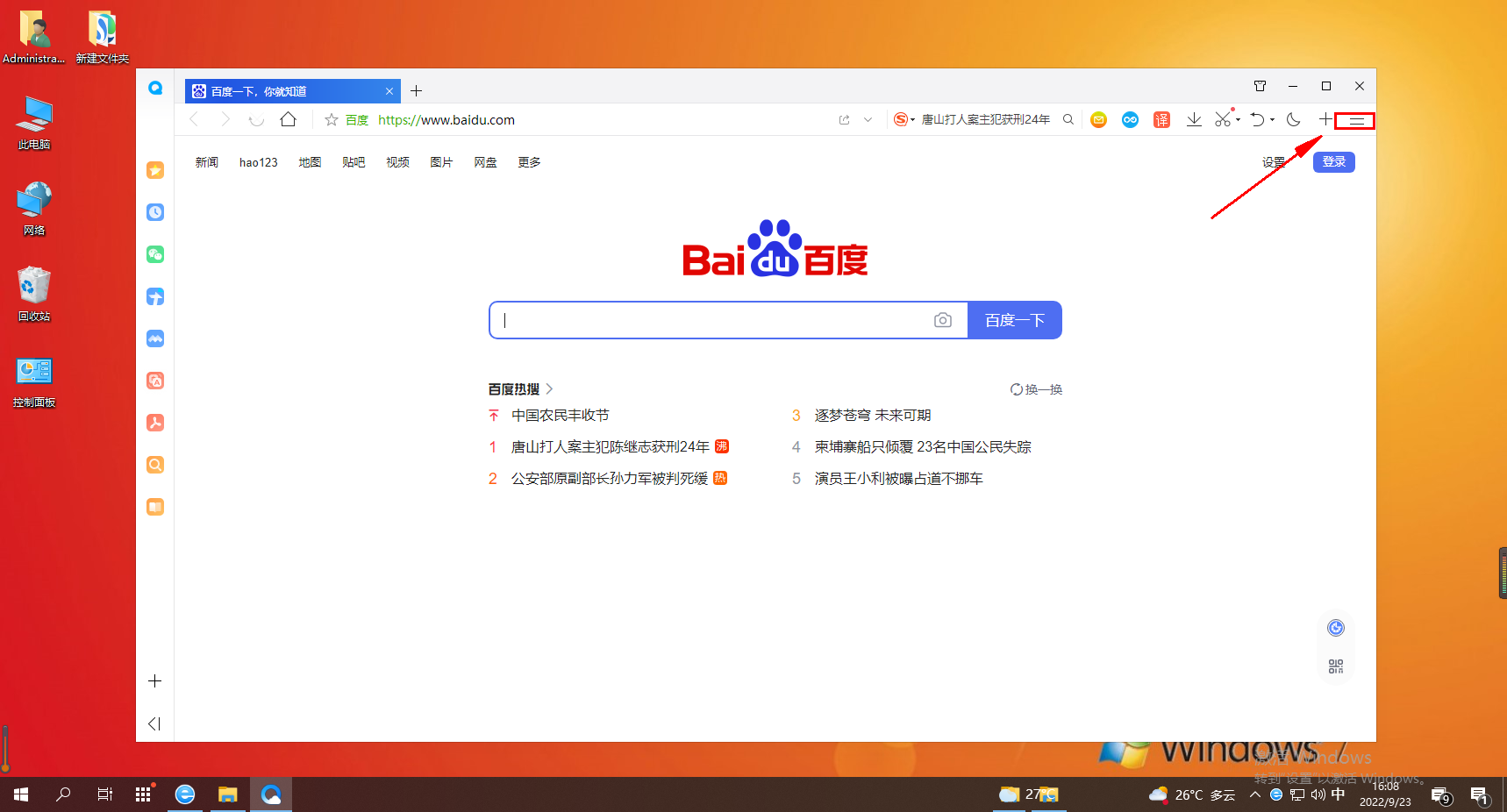
2、此时会在下方弹出QQ浏览器的菜单窗口,点击窗口中的“设置”按钮打开浏览器设置页面。
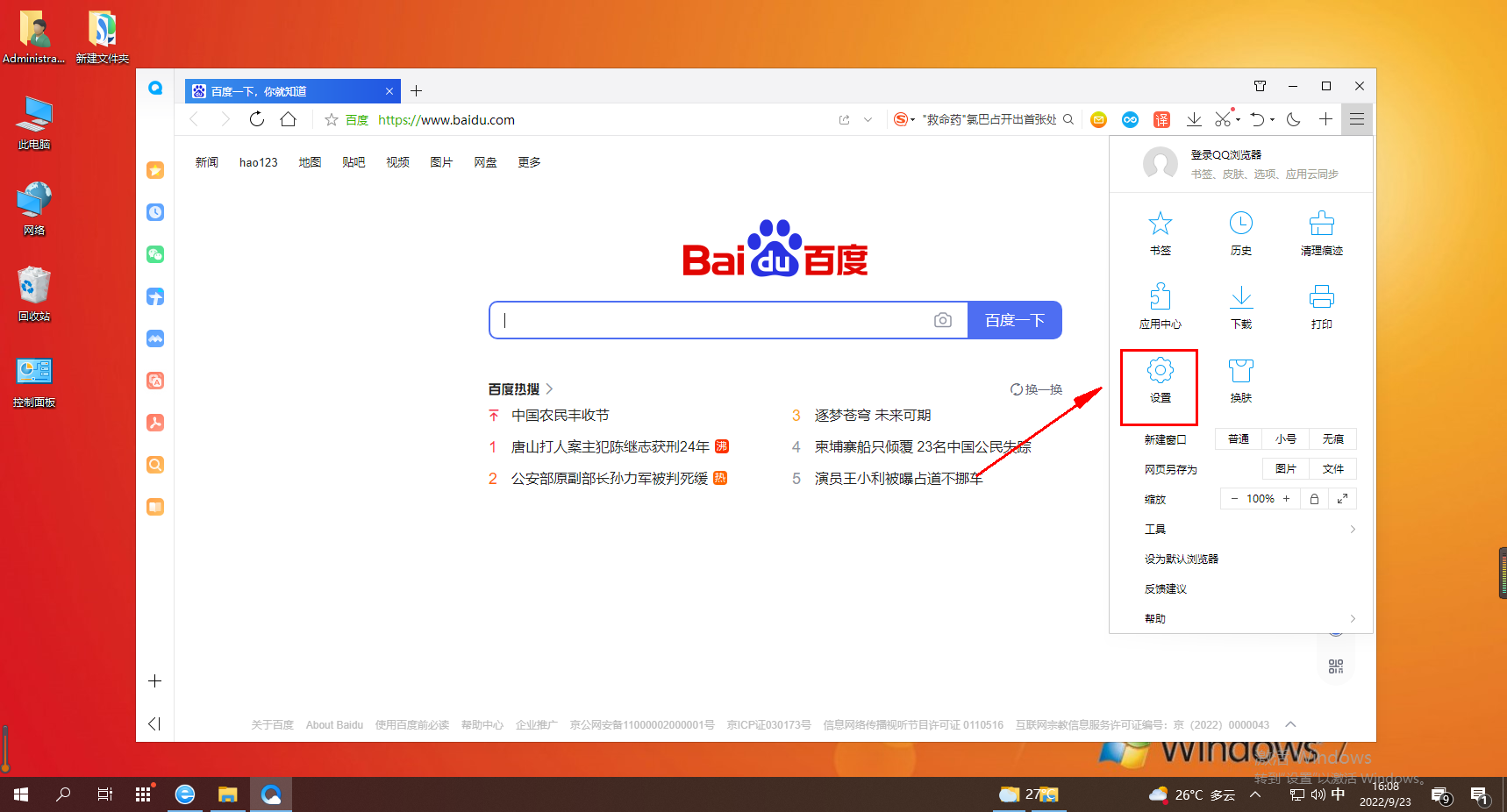
3、之后我们就进入了QQ浏览器的设置页面,在页面上方的导航中可以看到“手势与快捷键”这一项,点击切换到该设置页面。
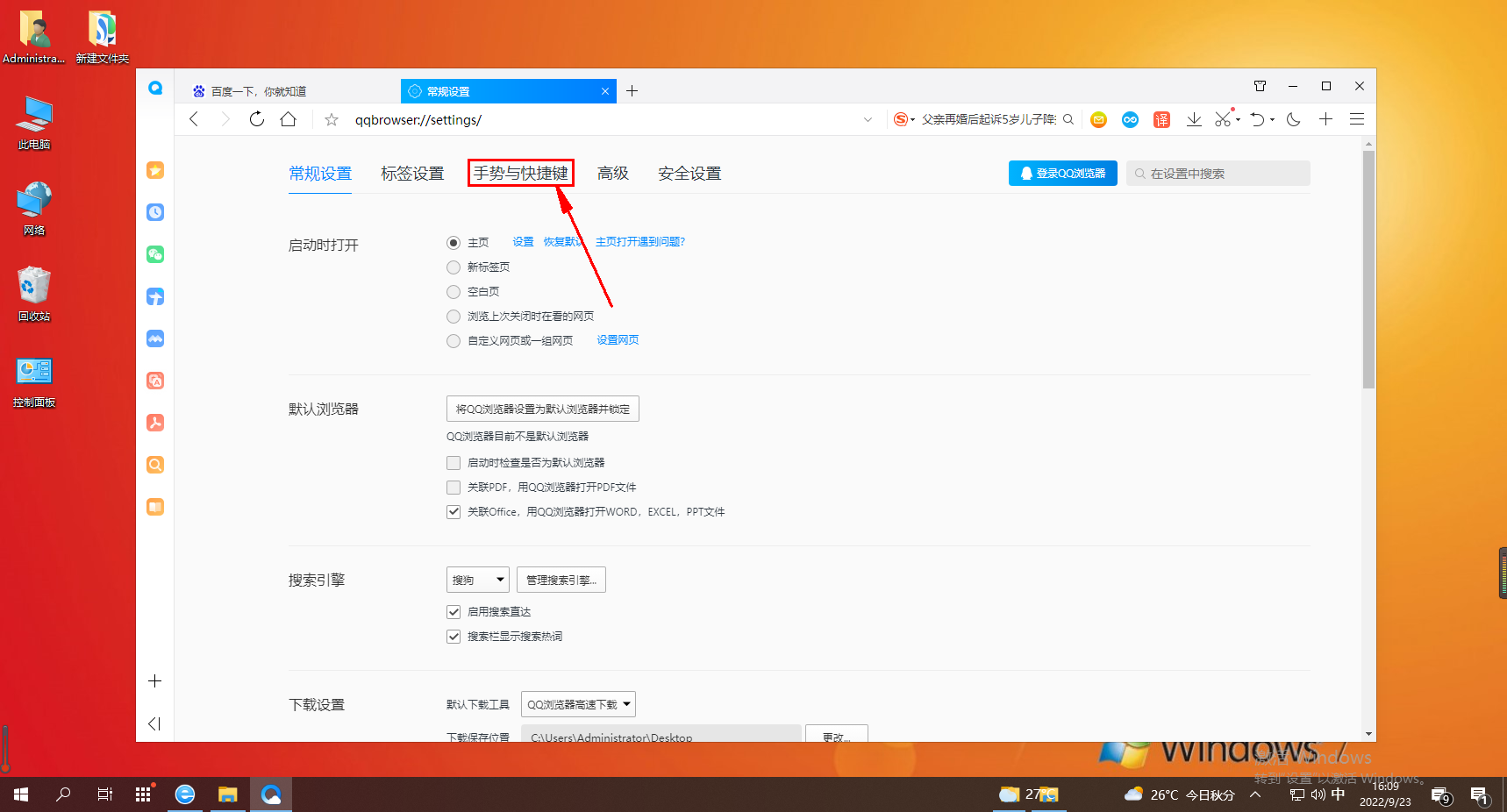
4、之后我们就可以在手势与快捷键设置页面中看到“鼠标手势”设置项,在下方找到需要修改的鼠标手势,在其右侧点击选择新的动作就可以了。
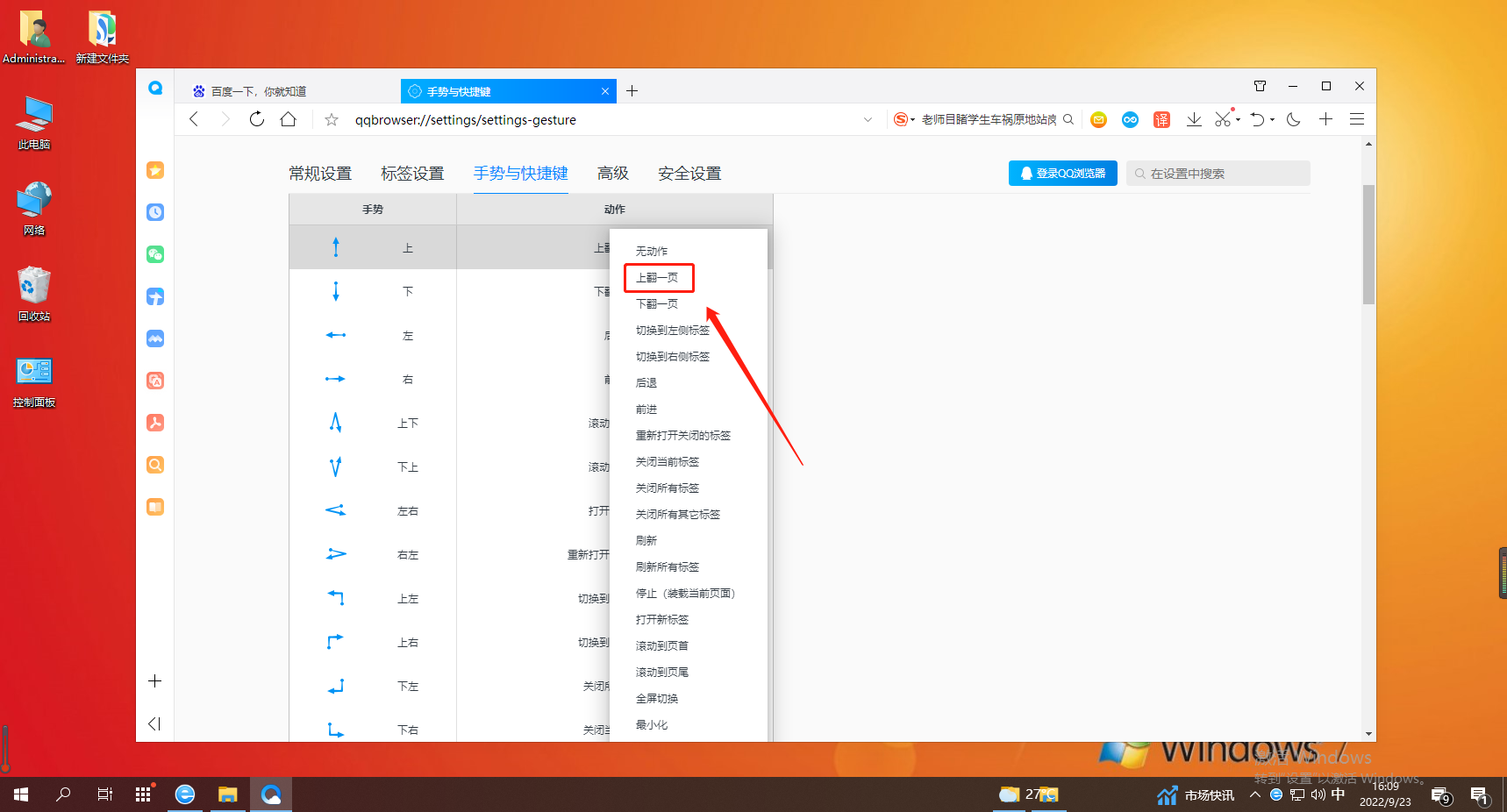
以上就是【QQ浏览器怎样修改鼠标手势动作-QQ浏览器修改鼠标手势动作具体步骤】全部内容了,更多精彩教程尽在浏览器之家!














